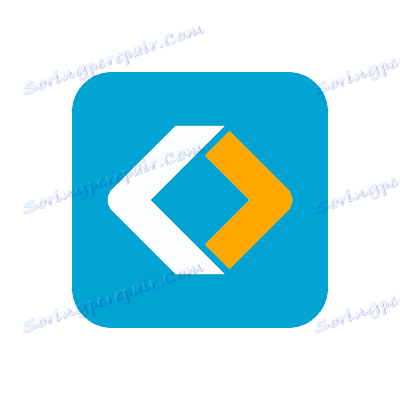EaseUS Todo Backup 10.6
إذا احتجت إلى نسخ احتياطي للقرص أو التقسيم أو ملفات معينة ، فإن أفضل حل هو استخدام برامج خاصة. الآن لقد أصدروا عددا كبيرا من المطورين المختلفة. في نفس المقال سنلقي نظرة عن كثب على Todo Backup من EaseUS. لنبدأ المراجعة.
محتوى
مساحة العمل
على عكس معظم البرامج المشابهة ، لا يحتوي EaseUS Todo Backup على قائمة تشغيل سريعة ، ويذهب المستخدم على الفور إلى النافذة الرئيسية ، حيث يتم عرض جميع الأدوات وعمليات النسخ الاحتياطي النشطة.
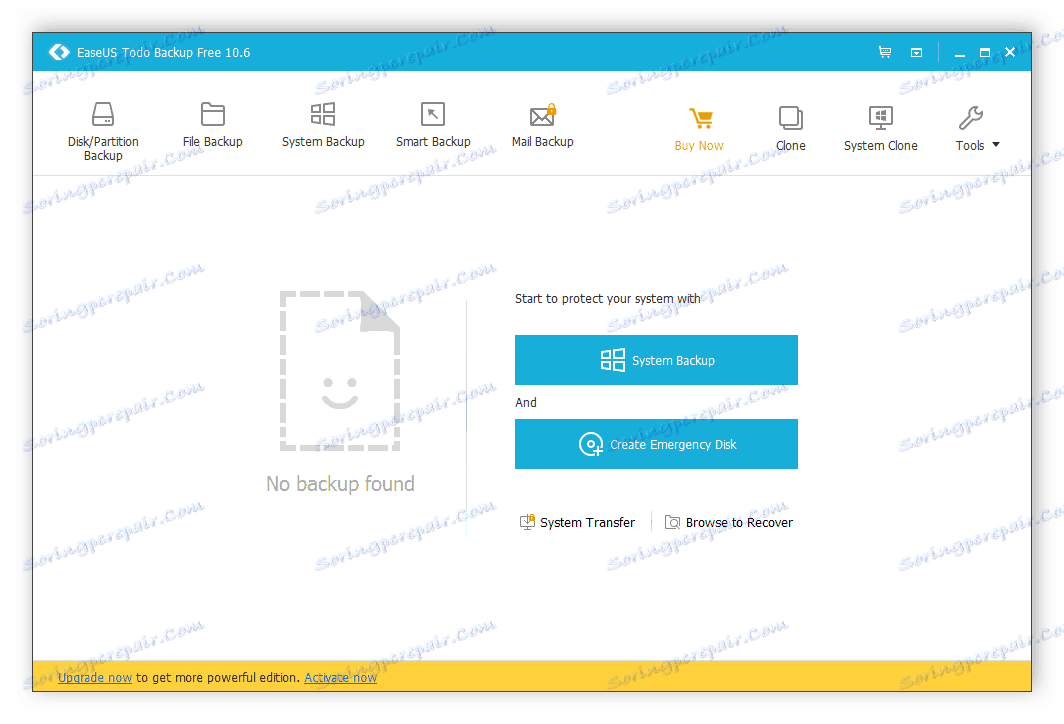
نظام النسخ الاحتياطي
أولاً ، نوصي بالتركيز على إنشاء نسخة من نظام التشغيل. يجب أن يتم تنفيذه من أجل إرجاع حالته الأولية في ظل ظروف معينة حتى وقت حدوث ، على سبيل المثال ، عطل أو إصابة بفيروس. عملية إنشاء بسيطة للغاية - فقط حدد النظام المثبت في القائمة ، تكوين معلمات إضافية وإطلاق نسخة احتياطية.
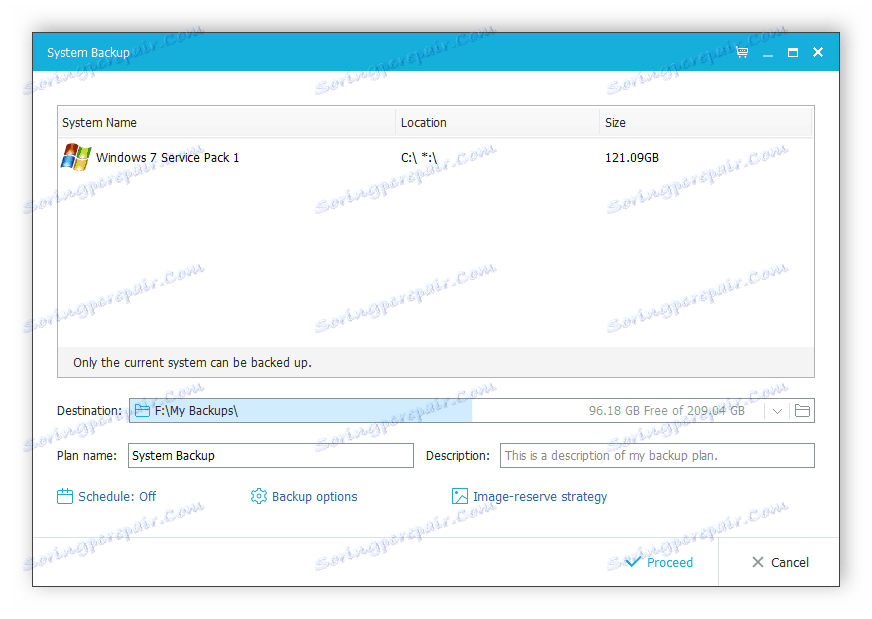
نسخ قرص أو أقسامه
إذا تم تقسيم القرص الثابت ، يمكنك تحديد واحد أو أكثر منهم لإنشاء نسخة احتياطية. بالإضافة إلى ذلك ، هناك خيار من محرك الأقراص بأكمله دفعة واحدة ، مع الأخذ في الاعتبار جميع وحدات التخزين المحلية. ثم تحتاج فقط إلى تحديد موقع المعلومات وتكوين خيارات النسخ الضرورية.

أرشفة ملفات محددة
في الحالة التي تحتاج فيها لعمل نسخة احتياطية من بعض الملفات أو المجلدات ، من الأفضل استخدام وظيفة خاصة. سيتم نقلك إلى نافذة منفصلة مع متصفح صغير. هنا يتم تحديد الملفات من أي أجهزة تخزين متصلة وأقسامها وإضافتها إلى المشروع. كما هو الحال في الإصدارات السابقة ، ستحتاج فقط إلى تحديد موقع التخزين للنسخة والمعلمات الإضافية.
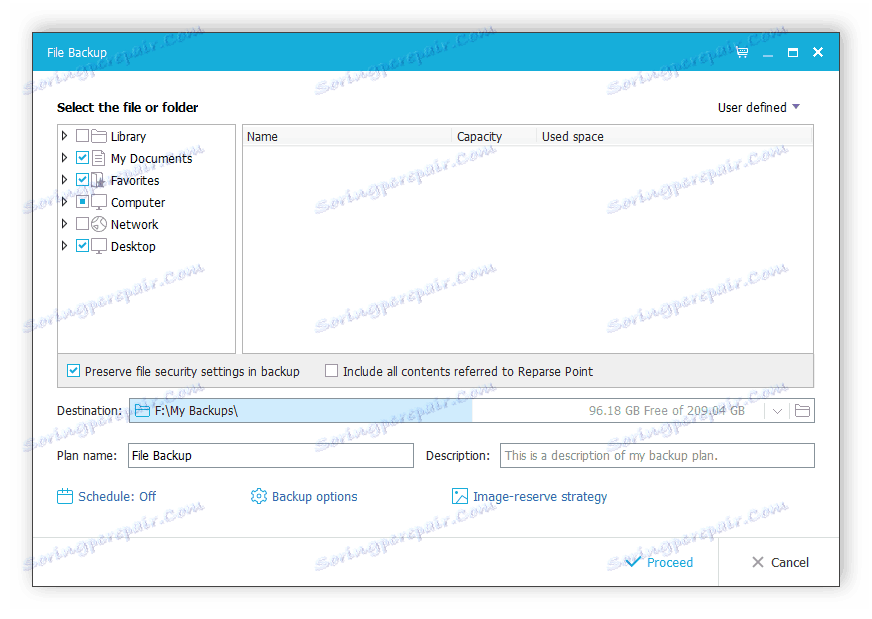
النسخ الاحتياطي الذكي
في نظام التشغيل ، هناك توزيع معين للملفات ، على سبيل المثال ، يتم حفظ شيء في قسم "المستندات" ، أو شيء ما على سطح المكتب أو في المفضلة. يطالب EaseUS Todo Backup المستخدم بأرشفة أي قسم متاح معروض في نافذة الإعدادات.
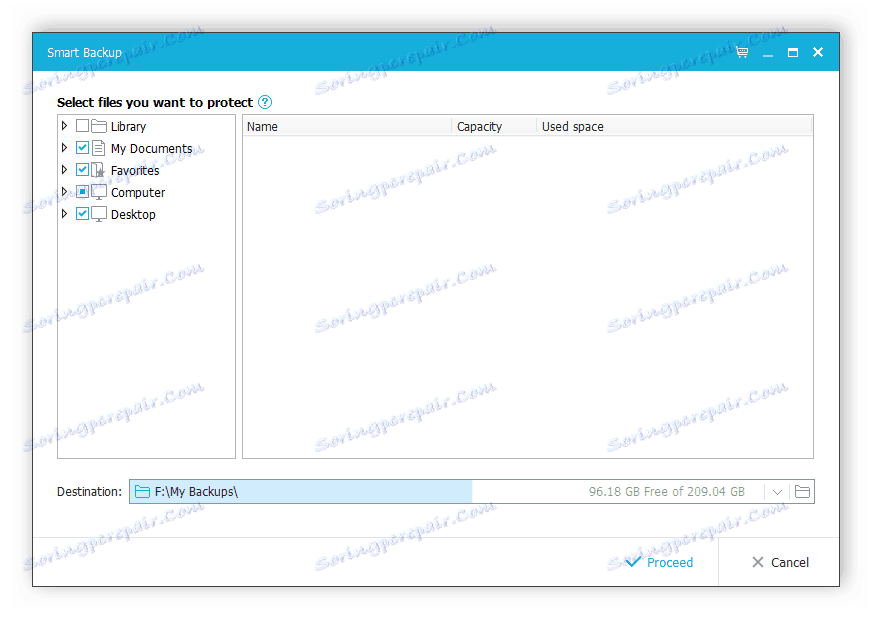
نسخ الإعدادات
أثناء إضافة مشروع جديد ، يلزم ضبط مسبق. في النافذة المقابلة ، يحدد المستخدم أولوية العملية في النظام - كلما كان حجمه أكبر ، كلما اكتملت المعالجة بشكل أسرع. بالإضافة إلى ذلك ، هناك إمكانية لتضمين إرسال إشعارات حول حالة النسخ إلى البريد الإلكتروني ، وتعيين كلمة مرور للمجلد الذي تم إنشاؤه ، وتشغيل البرامج قبل النسخ وبعده ، ومعلمات إضافية.
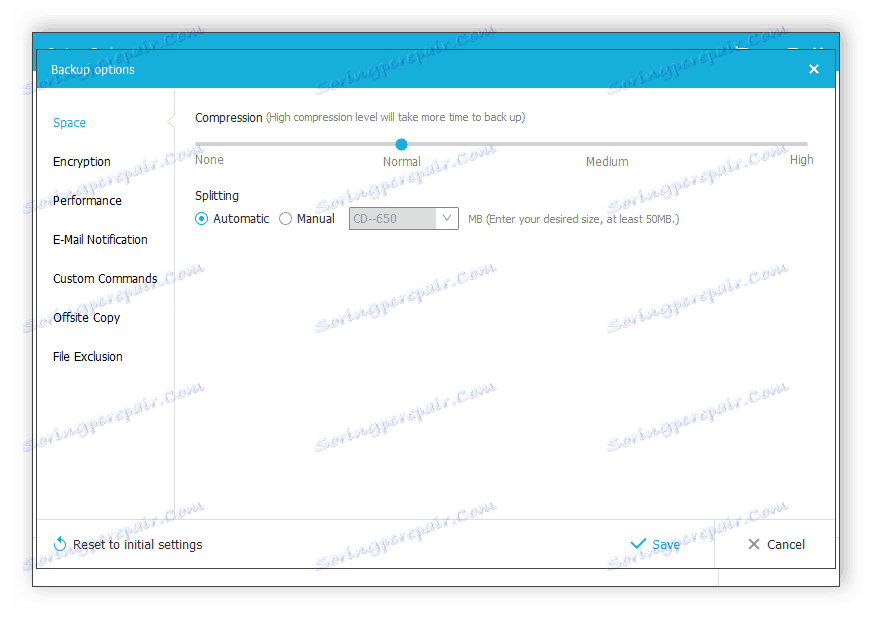
النسخ الاحتياطي المبرمج
إذا كنت بحاجة إلى إجراء نسخ احتياطي على فترات زمنية منتظمة ، فإن برنامج الجدولة المدمج سيساعد في تبسيط العملية. يجب على المستخدم اختيار الوقت المناسب والساعات المحددة لعملية الإطلاق فقط. الآن سيكون البرنامج في الدرج ، تقريبا دون استهلاك موارد النظام ، وفي لحظة معينة سيبدأ تلقائيا النسخ الاحتياطي.
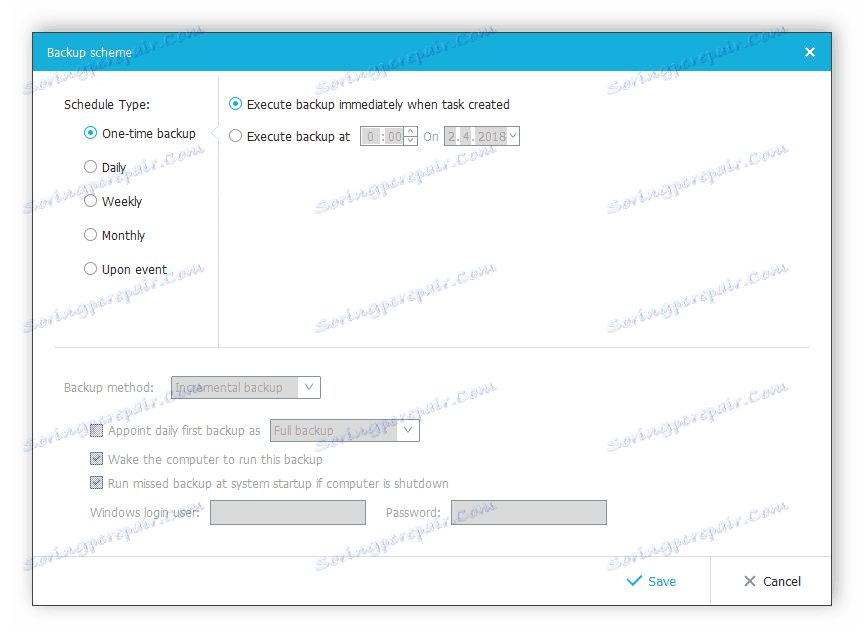
إنشاء قرص الانقاذ
يتم إعطاء اهتمام خاص لوظيفة إنشاء قرص الإنقاذ. في بعض الأحيان في النظام هناك حالات فشل أو فيروسات ، والتي لا يمكن القضاء عليها بمساعدة برامج مكافحة الفيروسات. في هذه الحالة ، ستحتاج إلى استعادة من قرص الإنقاذ. تشير نافذة الإعدادات إلى نظام تشغيل Windows أو Linux وتحدد نوع محرك الأقراص الذي سيتم فيه تخزين جميع المعلومات. يبقى فقط لبدء العملية وانتظر التنفيذ.
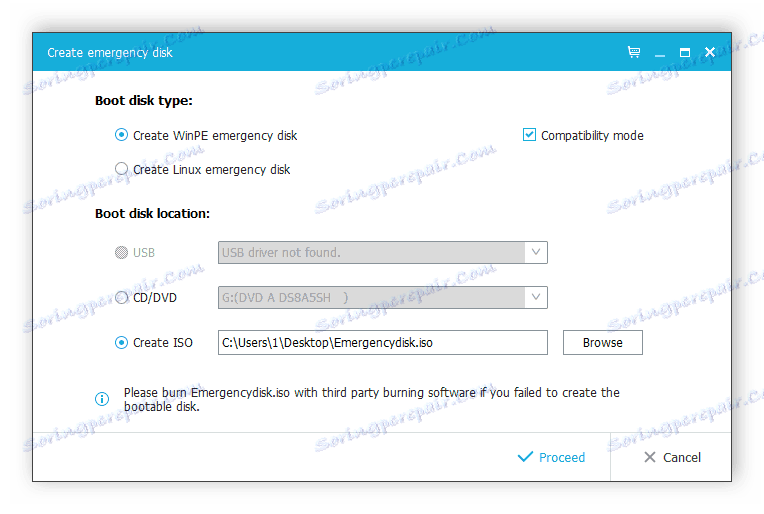
كرامة
- واجهة بسيطة وبديهية.
- وظيفة لإنشاء قرص الإنقاذ ؛
- وضع النسخ الاحتياطي الذكي.
القصور
- يتم توزيع البرنامج مقابل رسوم ؛
- لا توجد لغة روسية.
في هذه المقالة ، استعرضنا EaseUS Todo Backup بالتفصيل ، تعرف على وظيفة البرنامج ، وأبرز مزاياها وعيوبها. نظرًا لأنه يتم توزيع الإصدار الكامل لهذا البرنامج مقابل رسوم ، نوصي بشدة بقراءة الإصدار التجريبي قبل الشراء للتأكد من أن لديك جميع الميزات التي تحتاجها.